概要
m4a形式ファイルをMP3に変換するには様々な方法があります。この記事は使いやすいMP3変換フリーソフトでm4aからmp3に変換する方法を4つ紹介します。
一、実用的なMP3変換フリーソフト
1、音声録音・編集フリーソフトRenee Audio ToolsでM4AをMP3に変換
音声ファイルを編集するには、音声録音・編集フリーソフトRenee Audio Toolsをすすめます。音声ファイル形式変換以外、動画ファイルから音声形式ファイルに変換することも可能です。変換したファイルをiTunesに転送することもできます。

多機能 トリミング、カット、録音、結合、形式変換、動画から音声抽出、ID3タグ編集、iTunesに転送、CDの音楽取出し、CDに焼く、特効追加等機能ある。
無料 フリーで全機能利用可能!(非商用のみ)
強力 MP3 , M4A , WAV , ACC 等各形式音声ファイル対応。Windows 10 , 8.1 , 8 , 7 , Vista , XP対応。
操作容易 操作が直感的にわかりやすい。初心者も簡単に利用可能。
日本語対応 インターフェースは日本語化されている。
多機能 音声録音・編集可能。
無料で強力 多数形式対応。
操作容易 初心者も簡単に利用可能。
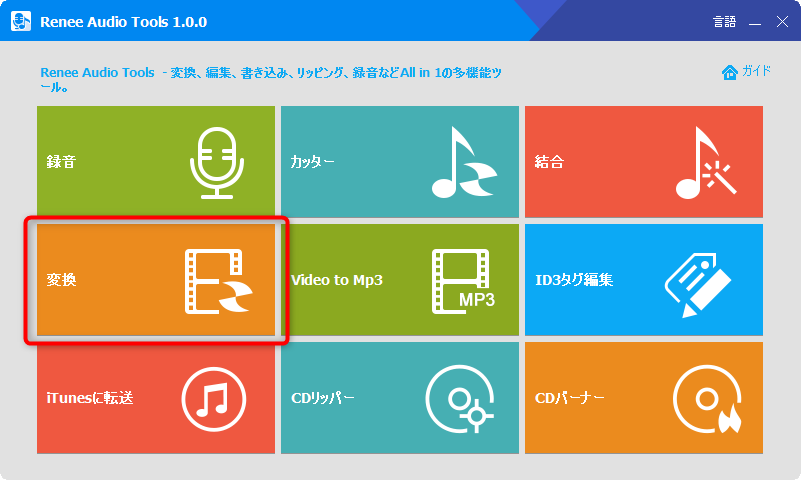
ステップ2:「ファイルを追加」をクリックし、m4aの音楽を追加し、出力形式にMP3を選択し、「開始」ボタンをクリックします。
MP3以外、WMA、AAC、AC3、FLAC、WAV、MP2等複数の出力形式を指定可能です。
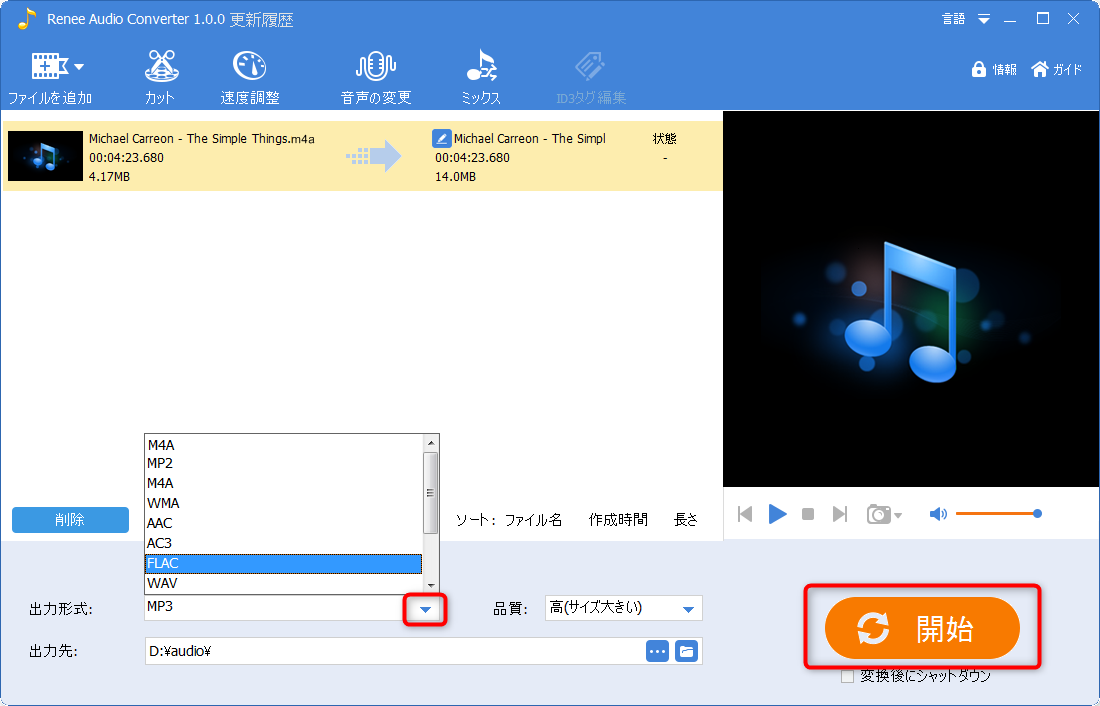
オーディオファイルをiPhoneに転送する場合は、「iTunesに転送」インターフェイスに移動し、次に「ファイルを追加」をクリックし、ファイルにチェックを入れ、「iTunesに転送」ボタンをクリックすると、MP3ファイルをiTunesに移動して、最後にiPhoneに同期します。
Androidスマホ(Huawei、Samsungなど)を使用している場合は、Androidスマホをコンピュータに接続し、USB接続モードをファイル転送モードに変更してMP3ファイルをAndroidスマホにインポートできます。
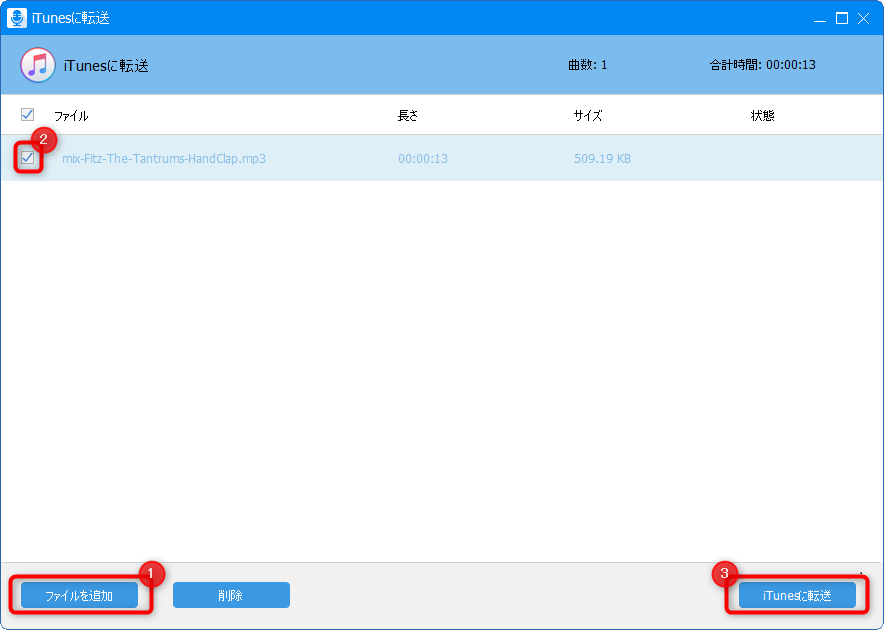
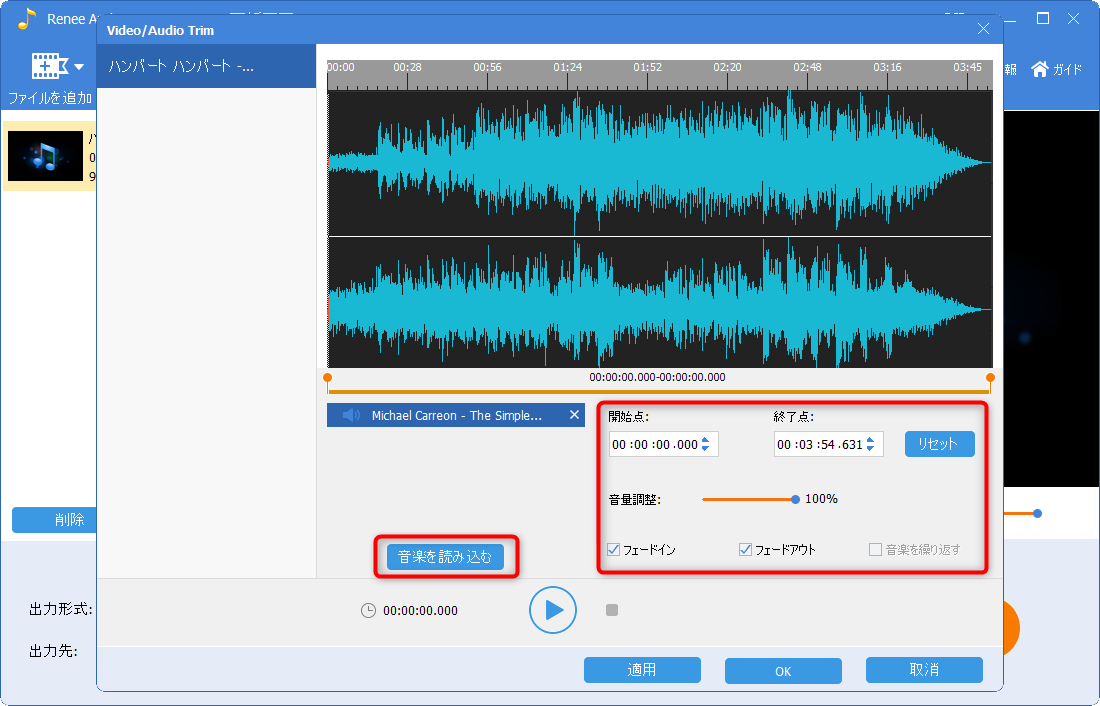
2、音声変換ソフトRenee Video EditorでM4AをMP3に変換
Renee Video Editorは音声変換できるフリーソフト、音声だけでなく、動画変換、もしくは動画から音声を抽出することも対応できます。
従来の動画編集ソフトと異なり、インターフェースがわかりやすく、初心者も直感的に操作できます。
動画/音声ファイルを無劣化で編集できるのは特徴の一つです。

操作簡単 直感的に操作できるインターフェースを持ち、シンプルで初心者向きな操作性。
無料 無料で利用可能。
日本語対応 インターフェースは日本語化されている。
機能豊富 動画分割、動画カット、クロップ、特効、動画字幕、透かし、動画結合、動画カット、回転、音楽追加などの機能ある。
強力 MP4 、flv 、MOV 、 AVI 、 WMVなど各形式動画に対応。Windows 10 、8.1、8、7、Vista、XP等環境対応。
無料無料体験することができます。
豊かな機能動画キャプチャ、動画カット、結合、透かし追加、音楽追...
操作簡単 シンプルで初心者向きな操作性。
ソフトはWindows 10 / 8 / 7 / Vista / XP などのWindows環境で動作可能。
ステップ2:ソフトを起動して、クロップ機能を選択します。
字幕、結合、特効、透かし、回転、ビージーエムなど機能を選択しても大丈夫。
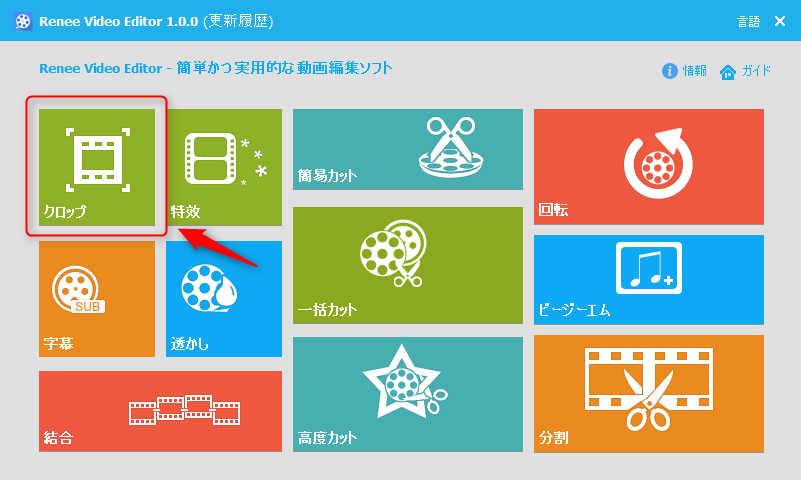
ステップ3:ファイルを追加ボタンをクリックし、m4a形式ファイルをインポートします。
ファイルをメインメニューにラッグ&ドロップしてもインポートできます。
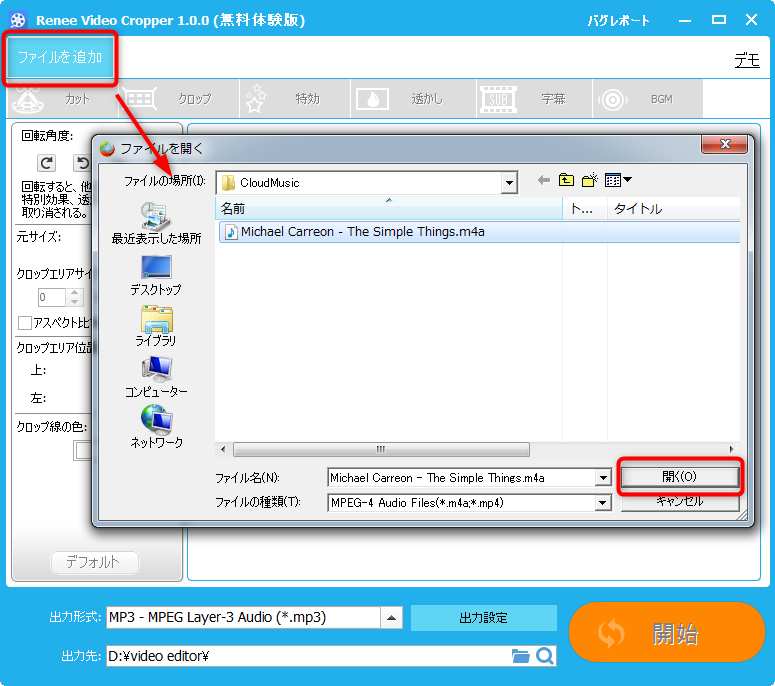
ステップ4:下側で出力形式でmp3を指定します。
様々な形式があるので、必要な形式を選択します。
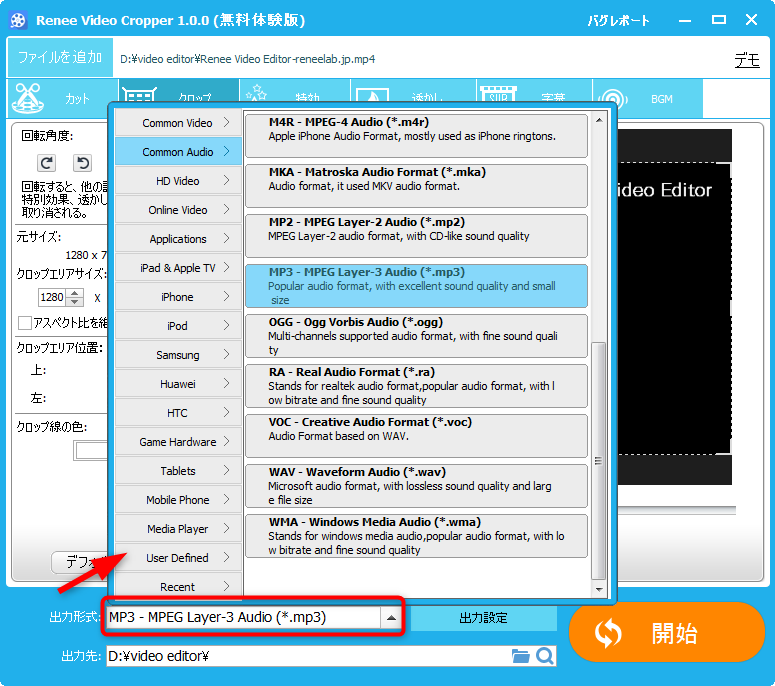
ステップ5:出力先を指定し、開始ボタンをクリックします。

3、iTunes を利用してM4AをMP3に変換
iTunesは、ミュージックやビデオを管理および再生する、MacおよびWindows PC用の無料のデジタルメディア再生アプリです。 ユーザーは、iTunesで音楽ファイルを編集して形式変換できるだけでなく、音楽を購入して曲をバックアップすることもできます。
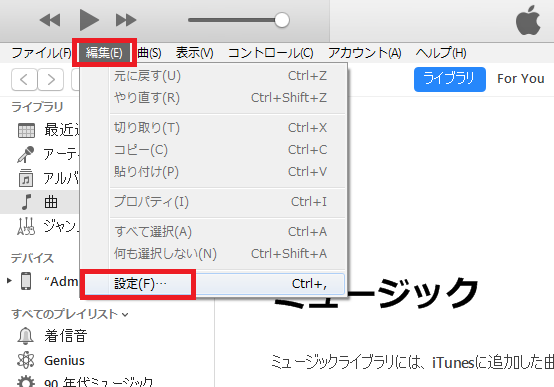
ステップ2:「一般」タブの「インポート設定」ボタン(Windows)、または「読み込み設定」ボタン(Mac)をクリックし、表示された画面の「インポート方法」に「MP3エンコード」をクリックします。
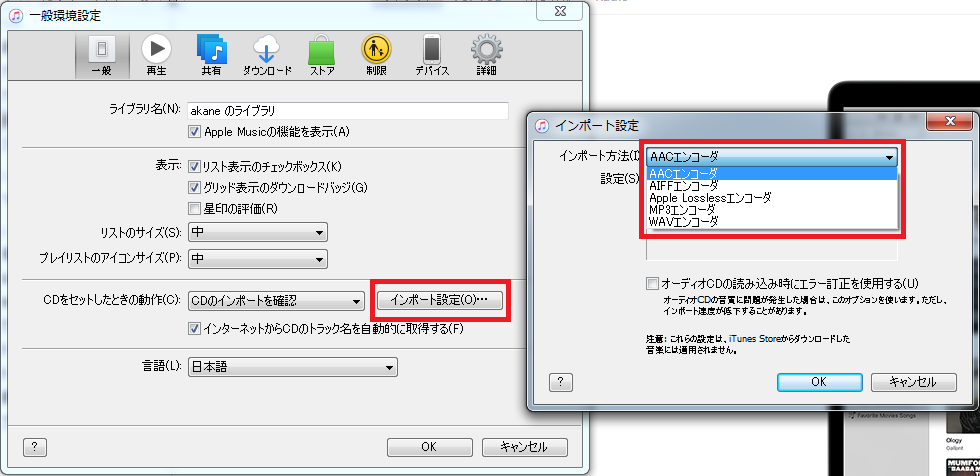
ステップ3:キーボードの「Shift」キー(Windows)または「option」キー(Mac)を押しながら、「ファイル」-「変換」-「MP3バージョンを作成」をクリックし、変換したい曲を選択します。
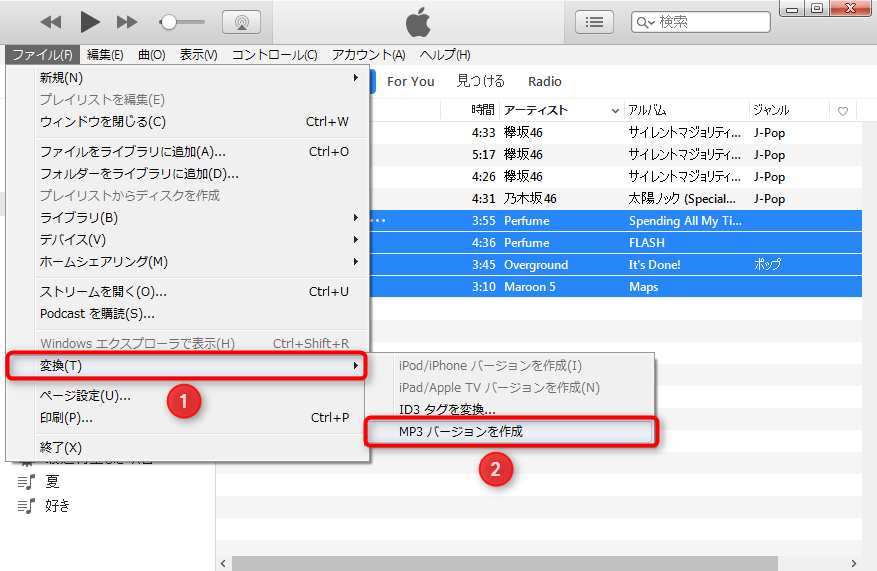
すると、選択したファイルがMP3に変換されます。変換前の形式のファイルと、MP3形式のファイルがライブラリに表示されます。
4、オンライン変換ツールConvertioでM4AからMP3に変換
Convertioは、無料のオンラインファイルコンバータです。ビデオをオーディオに、またはビデオをGIFおよび複数のドキュメント形式に変換することができます。Convertioの操作は比較的簡単で、ユーザーはローカルコンピュータから直接ファイルをアップロードできます。 DropboxやGoogle Driveからファイルを選択することもできます。
- ステップ1:「コンピュータから」ボタンをクリックして、変換したい曲を選択し、アップロードします。
- ステップ2:変換元のフォーマットを選択します。
- ステップ3:変換先のフォーマットを選択します。
- ステップ4:アップロード後、「変換」ボタンが表示され、「変換」ボタンをクリックし、変換完了まで待ちます。
- ステップ5:変換完了後、「ダウンロード」ボタンが表示され、「ダウンロード」ボタンをクリックしてファイルをダウンロードします。
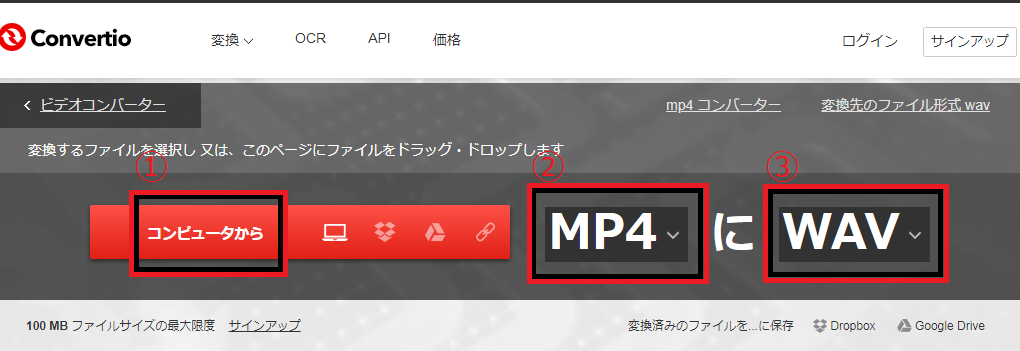
| 比較項目 | Renee Audio Tools | Renee Video Editor | iTunes | Convertio |
|---|---|---|---|---|
| 初心者もすすめ | √ | √ | × | × |
| 安全性 | √ | √ | × | × |
| 処理速度 | √ | √ | × | × |
| インターネットに繋ぐ必要なし | √ | √ | × | × |
| 対応ファイル形式多い | √ | √ | × | × |
| 操作簡単 | √ | √ | × | √ |
| 多機能 | √ | √ | × | × |
まとめ
一、m4aをmp3に変換するため、初心者には、Renee Audio ToolsとRenee Video Editor をすすめます。
- 初心者向けのわかりやすいインターフェースで、誰でも簡単に変換操作できます。数回のクリックだけで形式変換可能です。
- インターネットを繋ぐ必要がないため、処理速度は通信速度に影響せず、高速に変換処理できます。
- ソフトをインストールする必要があるが、全ての操作がローカルPCで完了し、アップロードやダウンロードする必要がなく、ファイルのセキュリティとプライバシーが保証されます。
二、音声ファイルを処理したい場合、Renee Audio Toolsをすすめます。
- Renee Audio Toolsはフリーなのに、多機能で本格的な音声編集ソフトです。
- 初心者向けのわかりやすいインターフェースで、誰でも簡単に変換操作できます。数回のクリックだけで形式変換可能です。形式変換だけでなく、音声録音、音声結合、カッター等複数の機能があります。
三、iTunes もフリーソフトで、無料変換できるが、初心者に向いてない。
- iTunesはMacユーザーにとって非常に便利なツールですが、その操作はWindowsユーザーやiTunesをあまり使用しないユーザーにとっては非常難しいです。
- バージョンの問題のため、iTunesを開くたびに、アップデートを待つ必要があり、時間がかかります。
- iTunesが変換できるファイル形式は非常に限られており、WAV、MP3、AAC、AIFF、Apple Losslessの5種類しかありません。
四、プロや初心者もオンライン変換ツールを推奨しません。
- オンライン変換ツールはインストールする必要はありませんが、インターネットに接続しない限り変換できません。 これは、ネットワークの速度がタ処理時間に影響を与えるだけでなく、ファイルのセキュリティも保証できません。
- オンライン変換ツールは多くのファイル形式を対応しません。
二、M4AとMP3
1、M4Aとは?
M4AはMPEG-4オーディオ規格ファイルの拡張子で、MPEG-4規格では通常のファイルの拡張子は 「.mp4」ですが、AppleとiPodの間で「.m4a」を使ってMPEG-4と区別し始めてから、 拡張子「.m4a」が普及しました。
これまでのところ、MPEG-4オーディオをサポートするほとんどすべてのソフトウェアは 「.m4a」をサポートしています。 最も一般的に使用されている「.m4a」ファイルはAAC形式ですが、Apple Losslessやmp3などの形式も「.m4a」コンテナに入れることができます。
2、MP3とは?
MP3は、オーディオのデータ量を大幅に減らすために使用されるオーディオ圧縮技術です。 このテクノロジを使用すると、音楽を1:10、さらには1:12の圧縮率で、より小さなファイルに圧縮できます。
MP3は、人間の耳の特性(高周波の音響信号に鈍感であること)を利用して、時間領域の波形信号を周波数領域の信号に変換すること、そしてそれを複数の周波数帯域に分割します。周波数によって異なる圧縮率を利用して圧縮します。
このように、人間の耳には聞こえない高周波の音を捨て、聞こえる低周波の部分だけを残します。 さらに、MPEG仕様によると、MPEG-4のAACは次世代のMP3フォーマットになるでしょう。
関連記事 :
Android・iPhone着信音作成フリーソフトのおすすめ
2022-06-19
Yuki : スマホにはデフォルトの着信音がありますが、より個性的な着信音を用意するために、多くのユーザーがお気に入りの音楽の一部を着信音とし...
2019-08-27
Imori : 複数の音声ファイルを結合したい時、どうしたらいいでしょうか?この記事は、簡単便利な音声ファイル結合方法を4つ紹介します。
2019-08-27
Ayu : 複数の曲を1つの曲にしたことがありますか?この記事は、Windows 10で無劣化で無料で複数の曲を1つの曲に結合方法を2つ紹介...
2019-08-27
Yuki : 音楽 / オーディオを作成するには、実用的な音声編集ソフトが必要です。WindowsでMP3ファイルを編集するソフトは何かありま...
何かご不明な点がございますか?





